Berawal dari ribetnya menulis di blog dikarenakan jaringan yang terkenal LoLa (Loading Lambat) dan juga ribetnya proses editing foto, maka saya memutuskan untuk memakai Windows Live Writer untuk melakukan dan melanjutkan penulisan aku di blog.
Sebenarnya ada banyak aplikasi untuk menulis di blog, mulai dari Windows Live Writer, BlogDesk, Zoundry Raven, W. Bloggar, Thingamablog, Qumana, Scribefire, Blogjet, Flock, Post2Blog, dan Bleezer. Aku udah coba windows live writer dan blogdesk yang keduanya memiliki keunggulan masing-masing . BlogDesk terlalu simple banget (cocok deh buat para orang yang simple
. BlogDesk terlalu simple banget (cocok deh buat para orang yang simple  dan bagi aku pribadi, aku lebih menyukai memakai Windows Live Writer untuk menulis di blog
dan bagi aku pribadi, aku lebih menyukai memakai Windows Live Writer untuk menulis di blog  ).
).
Untuk download free aplikasi windows live writer bisa klik ini.. :D
Untuk download free aplikasi blogdesk bisa klik ini aja.. :D
Aku mau kasih tau aja cara menginstall aplikasi (bukan bermaksud menggurui loh, tapi dari pada belajar otodidak, eh jadinya kayak aku, yang salah install aplikasi yang satu produk dengan Microsoft Live,alhasil install aplikasi ini dari jam 6 sore sampai jam 10 malam ).
).
Langkah-langkahnya begini
1. siapkan cangkir, panaskan air, sobek bungkus kofemix, loh….salah ya…wkwkwk . Oke, sekarang serius. Mulailah dengan mendownload aplikasi itu sendiri (kalo kuota modemnya abis, mending di beli lagi jangan numpang sama teman,,wkwk just kidding
. Oke, sekarang serius. Mulailah dengan mendownload aplikasi itu sendiri (kalo kuota modemnya abis, mending di beli lagi jangan numpang sama teman,,wkwk just kidding  ).
).

pilihlah bahasa yang sesuai dengan kemampuan, ada bahasa Inggris, dan juga bahasa Indonesia (asal gag bahasa daerah aja ).
).
2. setelah di download, maka tinggal di install.

pilih tulisan yang berwarna kuning, kalo pilih yang atas siap-siap aja nunggu 4 jam buat install itu ( wkwkwkwk…pengalaman aku )
)
3. Pilih Choose the programs…… Setela itu pilih saja Writer, Yang lain hilangkan checklistnya. Jika tak perlu.
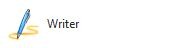
4. Setelah itu tunggu proses penginstallan. Koneksi internet jangan putus ketika penginstallan.
5. Setelah selesai. Maka di Start –> All Programs akan ada folder Windows Live Accessories dan Buka Windows Live Writer tersebut. Maka akan keluar jendela Settingan untuk blog yang akan dipakai di Writer ini. pilih Other blog service jika anda menggunakan Blogger, Wordpress, atau yang lainya.
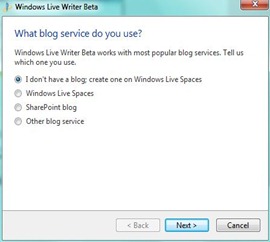
6. Setelah itu masukkan alamat blog, username ketika login juga passwordnya. Untuk blogger username = email ketika login.
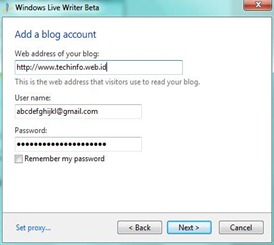
7. Klik next dan anda bisa langsung posting tulisan

Gambar di atas merupakan tampilan langsung setelah selesai langkah ke tujuh.
Sekarang, saatnya aku tidur dulu (dah malam soalnya …besok masih ada kuliah Geologi Lingkungan
…besok masih ada kuliah Geologi Lingkungan  )
)
See u next time…
And See u next story..
Sebenarnya ada banyak aplikasi untuk menulis di blog, mulai dari Windows Live Writer, BlogDesk, Zoundry Raven, W. Bloggar, Thingamablog, Qumana, Scribefire, Blogjet, Flock, Post2Blog, dan Bleezer. Aku udah coba windows live writer dan blogdesk yang keduanya memiliki keunggulan masing-masing
Untuk download free aplikasi windows live writer bisa klik ini.. :D
Untuk download free aplikasi blogdesk bisa klik ini aja.. :D
Aku mau kasih tau aja cara menginstall aplikasi (bukan bermaksud menggurui loh, tapi dari pada belajar otodidak, eh jadinya kayak aku, yang salah install aplikasi yang satu produk dengan Microsoft Live,alhasil install aplikasi ini dari jam 6 sore sampai jam 10 malam
Langkah-langkahnya begini
1. siapkan cangkir, panaskan air, sobek bungkus kofemix, loh….salah ya…wkwkwk

pilihlah bahasa yang sesuai dengan kemampuan, ada bahasa Inggris, dan juga bahasa Indonesia (asal gag bahasa daerah aja
2. setelah di download, maka tinggal di install.

pilih tulisan yang berwarna kuning, kalo pilih yang atas siap-siap aja nunggu 4 jam buat install itu ( wkwkwkwk…pengalaman aku
3. Pilih Choose the programs…… Setela itu pilih saja Writer, Yang lain hilangkan checklistnya. Jika tak perlu.
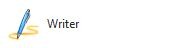
4. Setelah itu tunggu proses penginstallan. Koneksi internet jangan putus ketika penginstallan.
5. Setelah selesai. Maka di Start –> All Programs akan ada folder Windows Live Accessories dan Buka Windows Live Writer tersebut. Maka akan keluar jendela Settingan untuk blog yang akan dipakai di Writer ini. pilih Other blog service jika anda menggunakan Blogger, Wordpress, atau yang lainya.
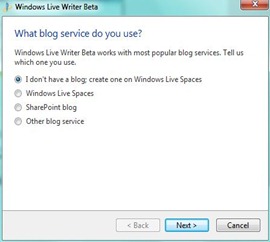
6. Setelah itu masukkan alamat blog, username ketika login juga passwordnya. Untuk blogger username = email ketika login.
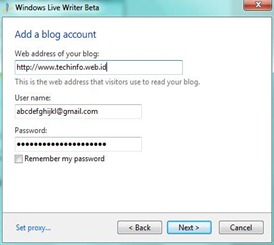
7. Klik next dan anda bisa langsung posting tulisan

Gambar di atas merupakan tampilan langsung setelah selesai langkah ke tujuh.
Sekarang, saatnya aku tidur dulu (dah malam soalnya
See u next time…
And See u next story..

Tidak ada komentar:
Posting Komentar
Kasih komentarnya ya reader :D